Условно форматиране с помощта на формули
В Excel условното форматиране ви позволява да използвате формули в критерии вместо стойности. В такива случаи критерият автоматично получава получената стойност, която формулата произвежда в резултат на изчисленията.
Условно форматиране по формула
Формули като критерии могат да се използват почти всички, които връщат стойности. Но за логически формули (които връщат TRUE или FALSE), Excel предоставя отделен тип правила.
Когато използвате логически формули като критерии, трябва:
- Изберете инструмент: "Начало" - "Стилове" - "Условно форматиране" - "Управление на правила".
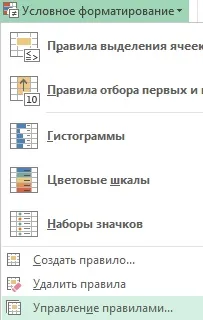
- В прозореца на диспечера на правилата за условно форматиране, който се показва, щракнете върху бутона Създаване на правило.
- В списъка с опции „Изберете тип правило:“ изберете опцията „Използвайте формула, за да определите кои клетки да форматирате“.

- В полето за въвеждане "Форматиране на стойности, за които е вярна следната формула" въведете логическа формула и като щракнете върху бутона "Форматиране", посочете стила на клетките.
Правила за използване на формули при условно форматиране
Когато използвате формули като критерии за правила за условно форматиране, трябва да имате предвид някои ограничения:
- Не можете да препращате към данни в други работни листове или работни книги. Но можете да се обърнете към имената на диапазони (също и в други листове и работни книги), което ви позволява да заобиколите това ограничение.
- Типът препратки в аргументите на формулата е от съществено значение. Трябва да използвате абсолютни препратки (например =SUM($A$1:$A$5) към клетки извън обхвата на условното форматиране. И ако трябва да препратите към множество клетки директно в обхвата, тогава трябва да използвате смесени типове препратки (например A$1).
- Аков критериите формулата връща дата или час, тогава резултатът от нейното изчисление ще се възприема като число. В крайна сметка датите са едни и същи цели числа (например 01/01/1900 е числото 1 и т.н.). А времето е дробна стойност на част от цял ден (например 23:15 е числото 0,96875).
Понякога вградените условия за клетъчен формат не отговарят на всички потребителски нужди. Добавянето на ваша собствена формула към условното форматиране осигурява допълнителна функционалност, която не е налична във вградените функции на инструмента. Excel предоставя възможността да използвате много критерии или да прилагате сложни изчисления, което ви дава достатъчно място за прилагане на сложни настройки на критерии за автоматично генерирано, представящо се показване на важна информация.
Практически пример за използване на булеви функции и формули в условно форматиране за сравняване на две таблици за съвпадащи стойности.